หากปุ่มเปิดปิด iPhone ของคุณเสีย คุณยังสามารถปิดหรือล็อกหน้าจอได้โดยไม่ต้องเสียเงิน นี่คือวิธีง่ายๆ และรวดเร็วในการทำเช่นนี้!
 |
คำแนะนำในการปิดหน้าจอ iPhone ด้วยฟีเจอร์ล็อคอัตโนมัติ
นี่คือวิธีปิดหน้าจอ iPhone โดยไม่ต้องใช้ปุ่มเปิด/ปิด พร้อมขั้นตอนการตั้งค่าง่ายๆ คุณสามารถเลือกเวลาล็อก/ปิดหน้าจอได้ตั้งแต่ 30 วินาทีถึง 5 นาที หลังจากตั้งค่าแล้ว iPhone จะปิดหน้าจอโดยอัตโนมัติหลังจากเวลาที่คุณเลือก ขั้นตอนมีดังนี้:
ขั้นตอนที่ 1: เปิด “การตั้งค่า” จากนั้นเลือก “การแสดงผลและความสว่าง” จากนั้นเลือก “ล็อคอัตโนมัติ”
ขั้นตอนที่ 2: เลือกเวลาที่ต้องการล็อก/ปิดหน้าจออัตโนมัติ เช่น 30 วินาที 1 นาที หรือ 2 นาที เท่านี้ก็เสร็จสิ้นการตั้งค่าคุณสมบัติล็อกหน้าจออัตโนมัติสำหรับหน้าจอ iPhone แล้ว
 |
คำแนะนำในการปิดหน้าจอ iPhone โดยใช้ Siri
เมื่อปุ่มโฮมเสมือนหรือปุ่มเปิดปิดบน iPhone ของคุณเสีย คุณยังคงสามารถปิดหน้าจอโดยใช้ Siri ผู้ช่วยเสมือนได้ อย่างไรก็ตาม คุณต้องติดตั้ง Siri บนโทรศัพท์ของคุณก่อน คำแนะนำมีดังนี้:
ขั้นตอนที่ 1: ขั้นแรก ให้เปิด “การตั้งค่า” และเลือก “Siri และการค้นหา”
ขั้นตอนที่ 2: เปิดตัวเลือก “ฟังว่าหวัดดี Siri”
ขั้นตอนที่ 3: พูดคำสั่งเสียง 5 คำสั่งที่แนะนำ เมื่อพูดเสร็จแล้ว คุณสามารถขอให้ Siri ล็อกหน้าจอได้โดยพูดว่า "หวัดดี Siri ล็อกหน้าจอของฉัน"
 |
หมายเหตุ: ข้อเสียของวิธีปิดหน้าจอ iPhone โดยไม่ต้องใช้ปุ่มเปิด/ปิดคือ Siri ไม่รองรับการสื่อสารภาษาเวียดนาม ดังนั้น เพื่อให้ Siri เข้าใจคำสั่งได้อย่างชัดเจน คุณจำเป็นต้องออกเสียงภาษาอังกฤษให้ถูกต้อง
คำแนะนำในการปิดหน้าจอ iPhone อย่างรวดเร็วโดยใช้ปุ่ม Home เสมือน
iPhone รุ่นใหม่ที่มาพร้อมดีไซน์หน้าจอไร้ขอบไม่มีปุ่มโฮมเสมือน ผู้ใช้ต้องติดตั้ง AssistiveTouch เพื่อติดตั้งปุ่มโฮมเสมือน เพียง 15 วินาที ก็สามารถทำตามคำแนะนำด้านล่างจาก Sforum เพื่อปิดหน้าจอ iPhone ได้อย่างง่ายดาย:
ขั้นตอนที่ 1: เปิด “การตั้งค่า” เลือก “การเข้าถึง” จากนั้นไปที่ “สัมผัส”
ขั้นตอนที่ 2: เปิด AssistiveTouch โดยแตะที่ตัวเลือกและลากสวิตช์ไปทางขวา
ขั้นตอนที่ 3: หลังจากเปิดใช้งาน AssistiveTouch แล้ว ปุ่มโฮมเสมือนจะปรากฏขึ้นบนหน้าจอ กดปุ่มโฮม เลือก "อุปกรณ์" จากนั้นเลือก "ล็อกหน้าจอ" เพื่อเสร็จสิ้น
 |
วิธีปิดหน้าจอ iPhone โดยการสัมผัสด้านหลัง
อีกวิธีง่ายๆ ในการปิดหน้าจอ iPhone โดยไม่ต้องใช้ปุ่มเปิด/ปิดเครื่อง คือการใช้ฟีเจอร์แตะด้านหลังเครื่อง อย่างไรก็ตาม ฟีเจอร์นี้ใช้ได้เฉพาะกับ iPhone รุ่นตั้งแต่ X ขึ้นไปเท่านั้น หากคุณใช้ iPhone รุ่นล่าง โปรดดูวิธีล็อกหน้าจอที่ Sforum แชร์ไว้ก่อนหน้านี้ หากต้องการตั้งค่าฟีเจอร์นี้ ให้ทำดังนี้:
ขั้นตอนที่ 1: เปิด “การตั้งค่า” เลือก “การเข้าถึง” จากนั้นไปที่ “สัมผัส”
ขั้นตอนที่ 2: แตะ “แตะด้านหลัง” และเลือก “แตะสองครั้ง” หรือ “แตะสามครั้ง”
ขั้นตอนที่ 3: เลือก "ล็อกหน้าจอ" เพื่อเสร็จสิ้น สุดท้าย ลองถอดเคสออกแล้วแตะด้านหลังโทรศัพท์สองหรือสามครั้ง (ขึ้นอยู่กับตัวเลือก) เพื่อทดสอบฟีเจอร์นี้
 |
วิธีปิดหน้าจอ iPhone ด้วยการสัมผัสเพียงครั้งเดียว
วิธีล็อกหรือปิดหน้าจอบน iPhone จะคล้ายกับการใช้ปุ่มโฮมเสมือน แต่ขั้นตอนการตั้งค่าจะง่ายกว่าและใช้งานง่ายกว่า เพียงแตะครั้งเดียวตามนี้:
ขั้นตอนที่ 1: เปิด “การตั้งค่า” เลือก “การเข้าถึง” จากนั้นไปที่ “สัมผัส”
ขั้นตอนที่ 2: แตะ AssistiveTouch แล้วลากปุ่มวงกลมไปทางขวาเพื่อให้แถบเลื่อนปรากฏเป็นสีน้ำเงิน
ขั้นตอนที่ 3: ในส่วน “Custom Actions” ให้เลือก “Single Tap” และตั้งค่าเป็น “Screen Lock” ทีนี้คุณเพียงแค่แตะปุ่ม Home หนึ่งครั้งเพื่อปิดหน้าจอ iPhone
 |
คำแนะนำในการปิดหน้าจอ iPhone โดยใช้ปุ่มลัด
การสร้างและการใช้ทางลัดเพื่อปิดหรือล็อกหน้าจอ iPhone กลายเป็นสิ่งที่ผู้ใช้หลายคนคุ้นเคย โดยเฉพาะอย่างยิ่งเมื่อปุ่มเปิด/ปิดเครื่องใช้งานไม่ได้ การสร้างทางลัดบน iPhone นั้นค่อนข้างง่าย แต่คุณต้องอัปเดตอุปกรณ์เป็น iOS 16.4 หรือใหม่กว่าจึงจะทำได้ ต่อไปนี้เป็นคำแนะนำในการสร้างทางลัดและปิดหน้าจอ iPhone โดยไม่ต้องใช้ปุ่มเปิด/ปิดเครื่อง:
ขั้นตอนที่ 1: เปิดแอปพลิเคชัน "Shortcuts" เลือกเครื่องหมาย "+" ที่มุมขวา จากนั้นเลือก "Add task"
ขั้นตอนที่ 2: ในกล่องค้นหางาน พิมพ์ “ล็อคหน้าจอ” และเลือกผลลัพธ์ที่สอดคล้อง
ขั้นตอนที่ 3: แตะลูกศรข้าง "หน้าจอล็อก" จากนั้นเลือก "เพิ่มไปยังหน้าจอหลัก" ตอนนี้ปุ่มล็อกหน้าจอจะปรากฏบน iPhone ของคุณ และคุณสามารถแตะเพื่อปิดหน้าจอได้
 |
หมายเหตุ: บางวิธีในการปิดหน้าจอ iPhone จำเป็นต้องอัปเดต iOS และรุ่นโทรศัพท์ขั้นต่ำก่อน หากทำไม่ได้ โปรดลองใช้วิธีอื่นหรือแสดงความคิดเห็นเพื่อช่วยหาวิธีแก้ไขที่เหมาะสม
เราจึงได้แนะนำวิธีปิดหน้าจอ iPhone โดยใช้ปุ่มโฮมเสมือน รวมถึงวิธีที่ไม่ต้องใช้ปุ่มเปิด/ปิดเครื่อง หวังว่าคุณจะพบวิธีที่เหมาะสมกับความต้องการของคุณที่สุดแล้ว!
ที่มา: https://baoquocte.vn/top-6-cach-tat-man-hinh-iphone-vo-cung-don-gian-va-de-thuc-hien-287786.html


![[ภาพ] พิธีเปิดเทศกาลวัฒนธรรมโลกที่กรุงฮานอย](https://vphoto.vietnam.vn/thumb/1200x675/vietnam/resource/IMAGE/2025/10/10/1760113426728_ndo_br_lehoi-khaimac-jpg.webp)



![[ภาพ] เลขาธิการพรรคร่วมขบวนแห่ฉลองครบรอบ 80 ปี การก่อตั้งพรรคแรงงานเกาหลี](https://vphoto.vietnam.vn/thumb/1200x675/vietnam/resource/IMAGE/2025/10/11/1760150039564_vna-potal-tong-bi-thu-du-le-duyet-binh-ky-niem-80-nam-thanh-lap-dang-lao-dong-trieu-tien-8331994-jpg.webp)
![[ภาพ] นครโฮจิมินห์โดดเด่นด้วยธงและดอกไม้ก่อนการประชุมสมัชชาพรรคครั้งที่ 1 สมัยที่ 2568-2573](https://vphoto.vietnam.vn/thumb/1200x675/vietnam/resource/IMAGE/2025/10/10/1760102923219_ndo_br_thiet-ke-chua-co-ten-43-png.webp)





























































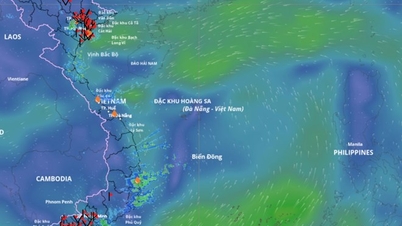








































การแสดงความคิดเห็น (0)